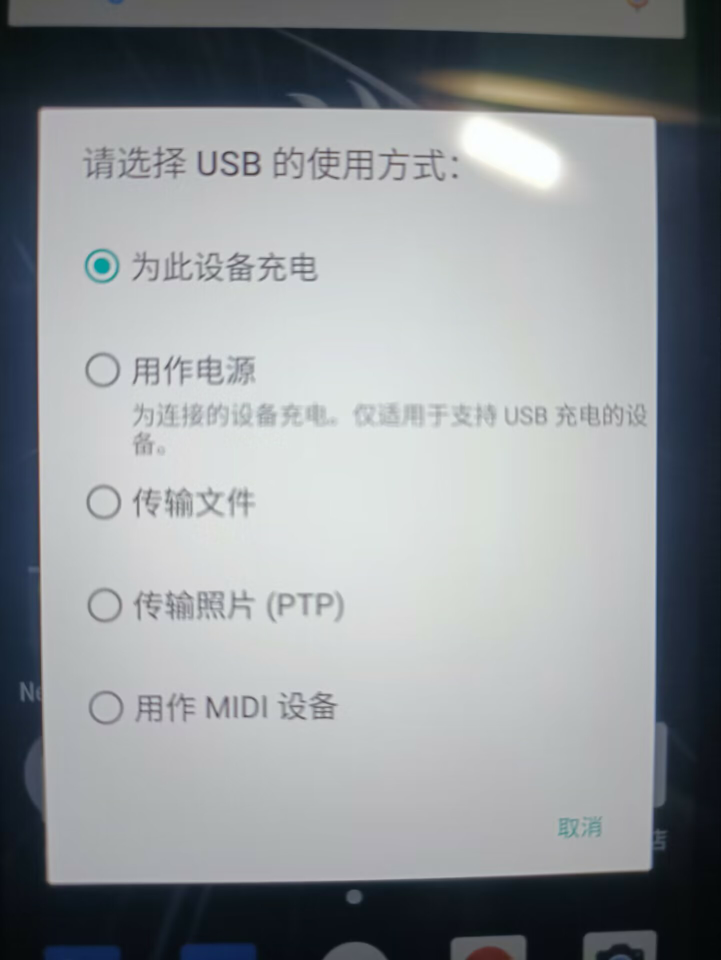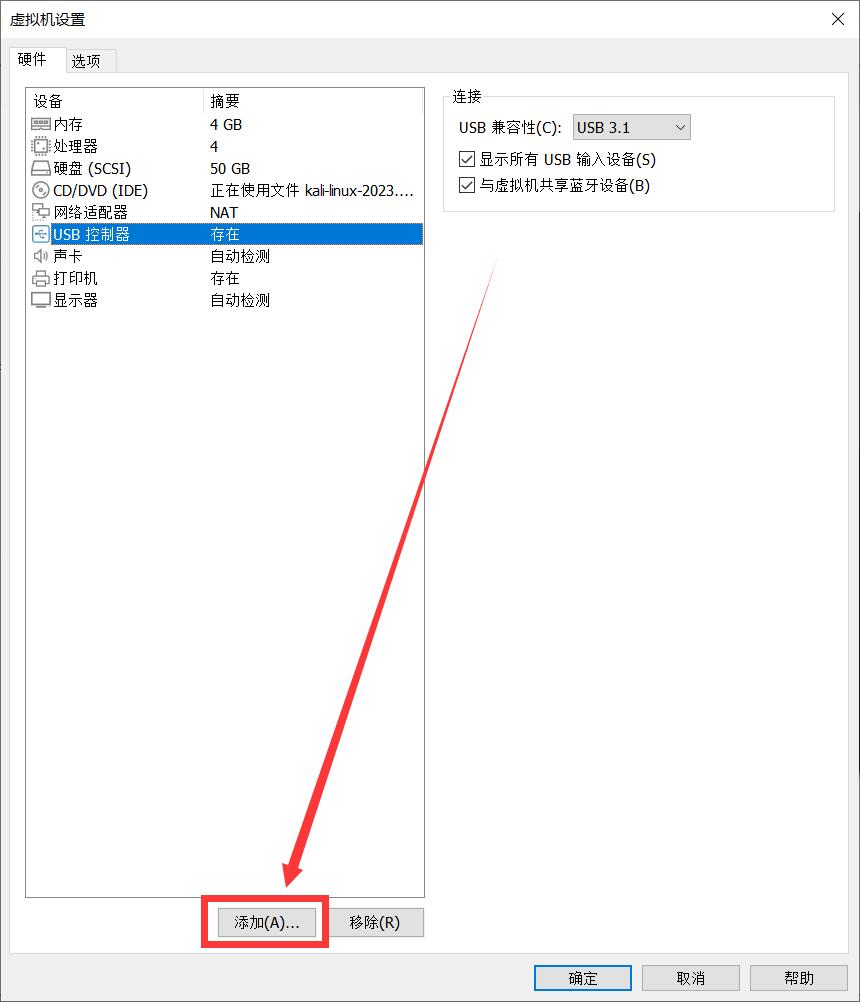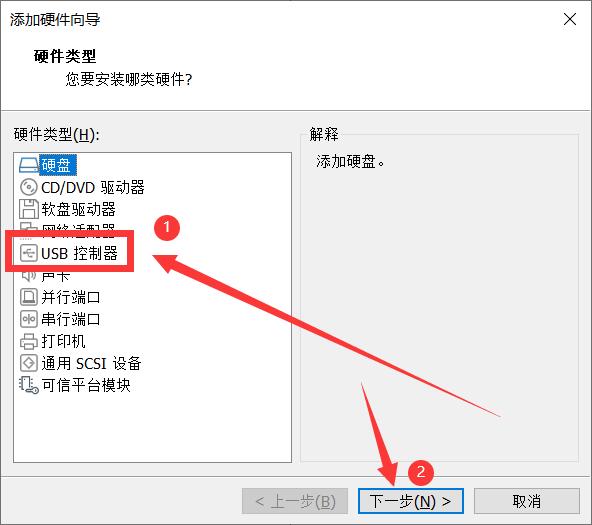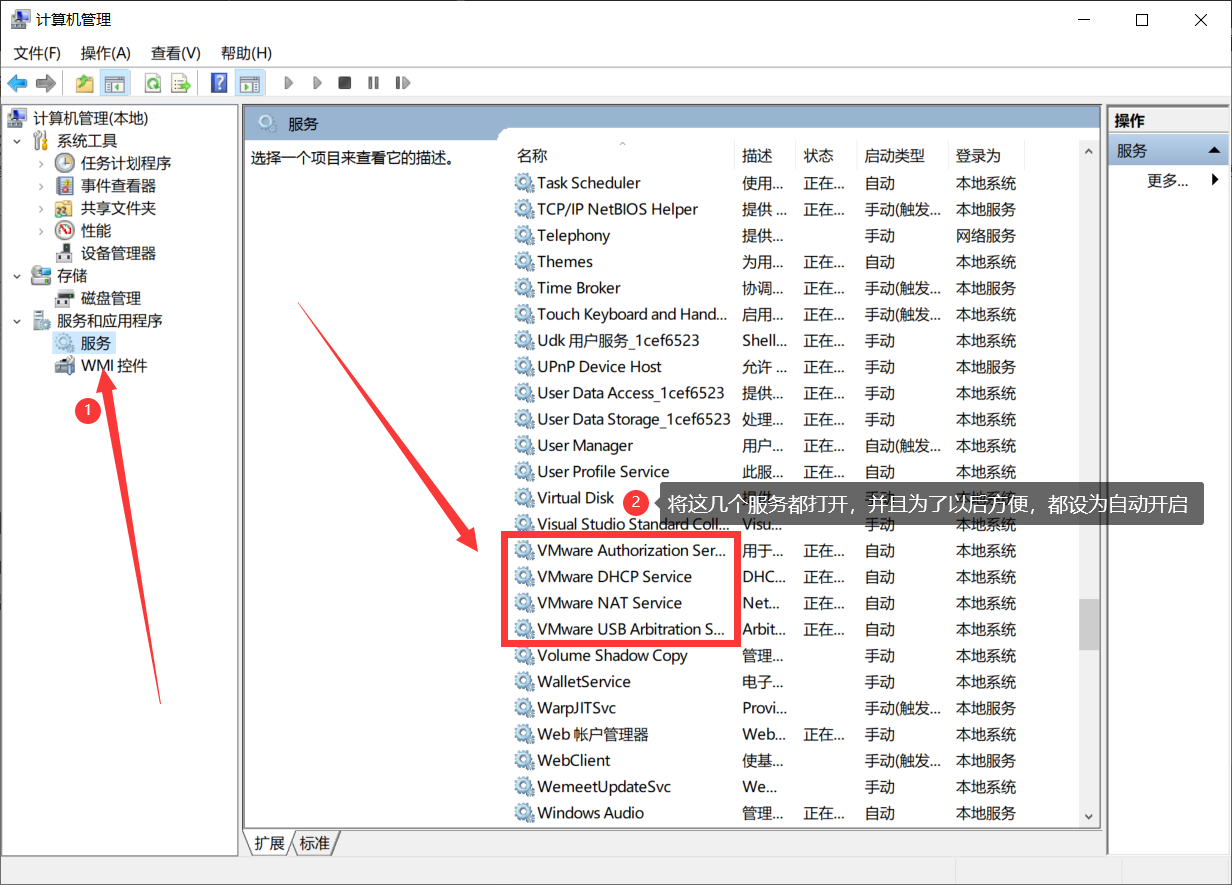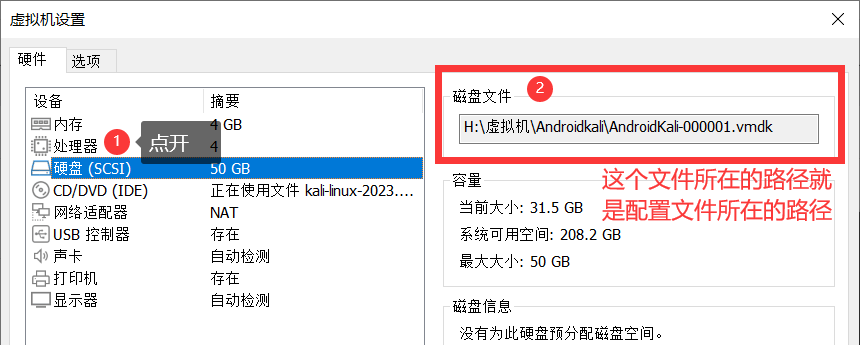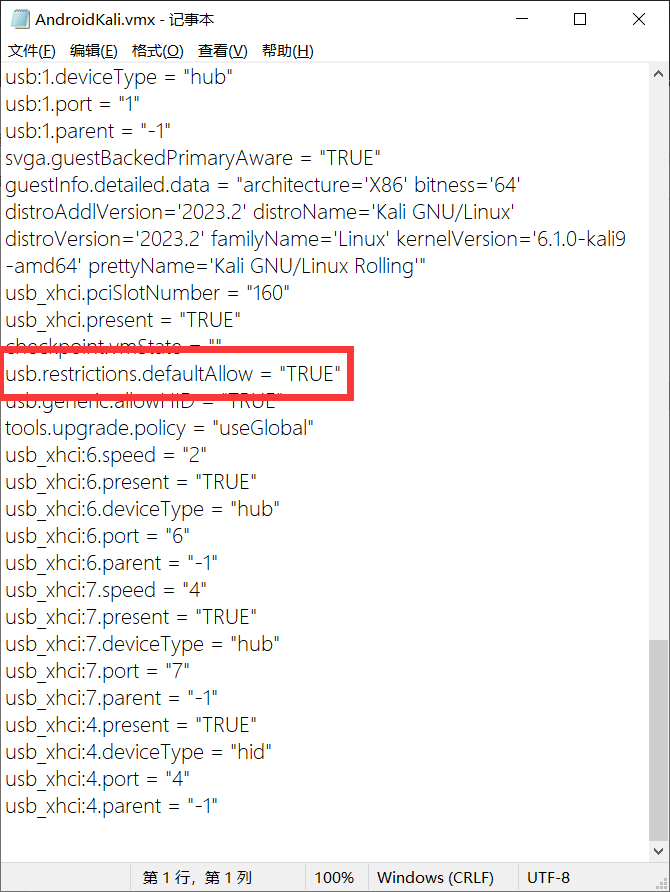解决虚拟机无法识别USB设备的问题 |
您所在的位置:网站首页 › 虚拟机安装win10出现可移动设备怎么办 › 解决虚拟机无法识别USB设备的问题 |
解决虚拟机无法识别USB设备的问题
|
关于虚拟机无法识别USB设备的解决方案
1.首先排两个很蠢很蠢的雷1.1虚拟机设置1.2移动端调试选项
2.其他情况的一些总结2.1缺失USB控制器2.2物理主机服务相关问题2.3虚拟机配置文件相关问题
3.写在最后
本文探讨关于虚拟机找不到USB设备比如手机、U盘之类的解决方法 笔者环境是kali最新版本(截止2023.06.16)和LG Nexus5x(刷入了kali Nethunter) 1.首先排两个很蠢很蠢的雷 1.1虚拟机设置笔者就是犯了这个错误,导致一直找不出问题所在,如图所示:
在虚拟机处于开机状态的时候是无法对这一项进行操作的,而这一项很可能就是导致无法显示USB设备的罪魁祸首,我们在关闭虚拟机之后把他选上然后重新开机即可。(上图中所示是已经选上了,看官不用管,笔者只是截图演示一下而已)
如果看官的手机是开发者模式,或者其他的一些调试模式,查看一下手机的调试选项,如果是“仅充电”模式,那么设备可能不会被识别出来。
如果看官的虚拟机没有USB控制器这一选项,按照以下步骤添加 首先关闭虚拟机,然后打开设置,点击如图所示位置
接着继续点击
如此即可完成添加,添加完成之后不要忘了把右方的两项勾选上,之后再开机。 2.2物理主机服务相关问题如果依然无法显示USB设备,尝试打开物理主机的服务。 右击开始菜单,弹出菜单列表,选择“计算机管理”,之后按照下图操作。
随后重启虚拟机,查看问题是否解决。 2.3虚拟机配置文件相关问题如果上述方法依旧无法解决看官的问题,那么合理怀疑是虚拟机配置文件出了问题。 打开虚拟机配置文件,文件名是“虚拟机名.vmx”,例如笔者的是AndroidKali.vmx,文件所在位置在虚拟机安装路径之下。 如果找不到的话,打开虚拟机设置→点击硬盘→磁盘文件下面的路径就是目标文件夹:
在修改vmx文件之前,一定要把虚拟机关机!!!否则修改不会生效!!! 随后打开目标路径找到vmx文件,使用记事本或者其他的文本编辑工具打开,寻找是否有“usb.restrictions.defaultAllow”这一个属性,如果有,检查它的值是否为"TRUE",如果是"FALSE",那么手动修改为"TRUE"。 如果根本没有这一项属性,那么就在文件的最后一行手动添加上,并将值改为"TRUE",如图所示:
切记双引号是英文的,不要使用中文双引号,可以直接复制笔者写的这个粘贴: usb.restrictions.defaultAllow = "TRUE"修改以后不要忘记保存,然后再打开虚拟机,应该就没问题了! 3.写在最后笔者的设备可能和众看官的有所不同,所以问题的解决方案也会有所差别,希望本文能够尽可能地解决诸位的问题,或者给诸位解决问题的启发,那便是在下的无上荣幸。 如果诸位看官的问题依旧无法得到解决,请在评论区留下自己的问题,广大热心网友和在下看到以后都会尽心解答的! 各位看在官学习过程中,如果设备出现问题,先不要着急,利用自己所学知识好好思考一下,这个过程就是进步的过程,技术的摄取过程是充满坎坷的,不可能一帆风顺。 如果以自己的能力无法解决自己的问题,那么向别人请求帮助也是一个极好的选择,双方在不断的交流中都会有所进步,无疑是共赢的局面。 祝各位的问题早日解决! |
【本文地址】
今日新闻 |
推荐新闻 |

 如图是关机之后的状态,我们勾选上它,然后开机。
如图是关机之后的状态,我们勾选上它,然后开机。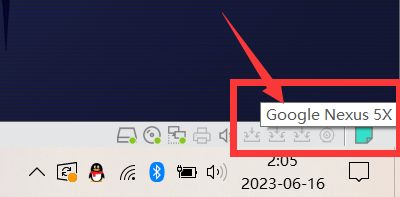 如图所示,完美识别。
如图所示,完美识别。